Er det ikke dejligt? Når du lytter til musik på dine nyligt købte AirPods, men som tiden går, en AiPod virker ikke sker. I denne situation kan du finde en måde at løse det på, og nogle tilgængelige metoder på internettet kan hjælpe, men nogle vil forværre din situation. Derfor skrev vi denne artikel til dig. I dette indlæg er vi her for at diskutere de mulige årsager til, at AirPods ikke fungerer efter hensigten. Du vil lære og forstå din situation, mens du graver efter information her. Tag dig hellere god tid, mens du læser de detaljerede oplysninger nedenfor.

Der er millioner af grunde til, at en af mine AirPods ikke fungerer, og vi skal i dag forklare, hvad der kunne være problemet eller problemet. Indsnævre dit problem; senere vil vi introducere de bedste løsninger til at løse problemet.

Når dine AirPods' batteri er dødt, kan det være den vigtigste faktor, hvorfor den ikke kan oprette forbindelse. Begge AirPods har et forskelligt kildebatteri, hvilket betyder, at den ene kan bruges, mens den anden stadig er på etuiet. Tjek bedre batteriet på AirPods for at se, om det er lavt, så du kan oplade det ved hjælp af etuiet, der er inkluderet i det.
Et andet problem, der kan opstå, når en AirPod ikke opretter forbindelse, er forbindelsesproblemet. I modsætning til traditionelle headset behøver du kun at tilslutte dem til hovedtelefonstikket og afspille den musik, du ønsker. Men med dette skal du parre det på din iOS-enhed via Bluetooth, og det er kendt, at der sker et eller andet problem på Bluetooth. Hvis dette kunne være dit problem, kan du læse, hvordan du løser det i næste del.
Har du brugt AirPods længe og tør ikke engang at rydde op i det? Som en bil skal du udføre hurtig vedligeholdelse med AirPods. Snavs og snavs kan blokere for lyden, der samles til højttaleren. Den bedste måde at rengøre dine AirPods på er ved at børste dem med en blød tandbørste.
AirPods' komponenter, højttalere og mikrofoner kan blive beskadiget af mange årsager, hvilket kan være grunden til, at du ikke kan høre den anden AirPod. Hvis intet af ovenstående er grunden til, at du ikke kan bruge de andre AirPods, kan dette være årsagen.
Nedenfor inkluderede vi en komplet vejledning om, hvordan man løser en Airpod, der ikke fungerer. Hvis du er spændt på at løse problemet, skal du forberede dig, da det vil tage lidt tid.
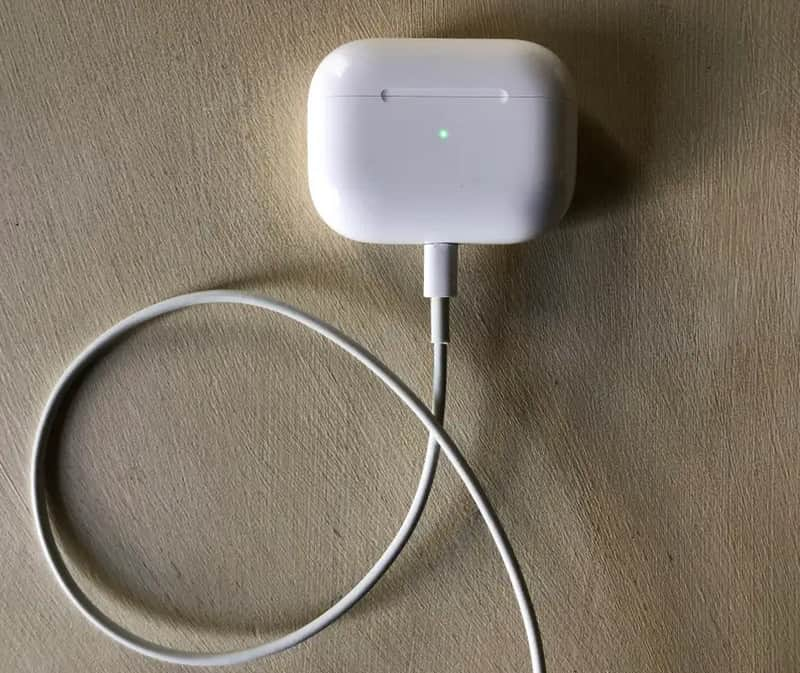
Hvis du har mistanke om, at det er et problem med hardwaren, hvilket er grunden til, at en AirPods ikke fungerer, er den bedste måde at løse det på ved at gå til butikken. Det ville være bedre, hvis de diagnosticerer og løser problemet, da de kender deres produkter mere end vi gør.
Aiseesoft Fonelab iOS Systemgendannelse er en sikker løsning, hvis du støder på problemer forårsaget af systemfejl. At reparere AirPods uden problemer løser ikke problemet. Vi giver dig denne app, da iOS nogle gange kan have brug for reparation. Hvis du oplever hovedtelefontilstand sidder fast på iOS, kan du straks bruge denne applikation til at løse problemet. Det er en hjælper klar til at løse alle dine iPhone-problemer perfekt. Lær mere om denne app ved at downloade den på din Windows eller Mac i dag.
100 % sikker. Ingen annoncer.
100 % sikker. Ingen annoncer.
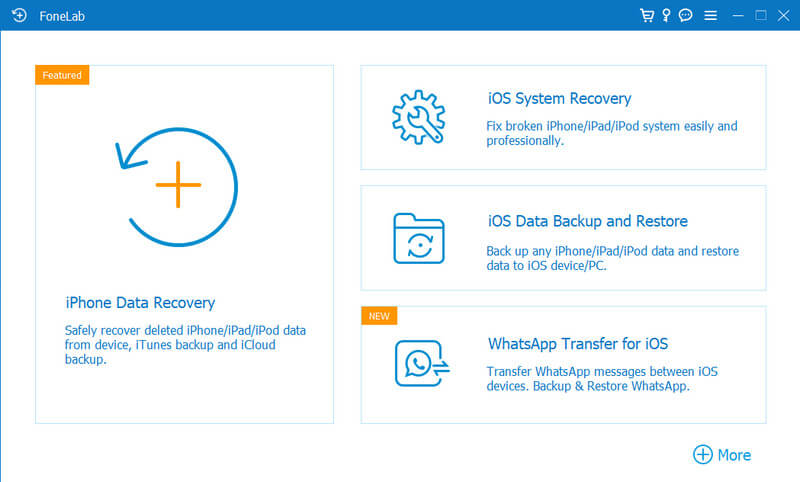
Hvordan repareres en AirPods, der ikke fungerer, men opladet?
Prøv at rette det ved at kontrollere forbindelsen til AirPods. Hvis AirPods er langt fra værtsenheden, kan det have et problem med at overføre data via Bluetooth. Afstanden mellem de to enheder skal i stedet være tættere.
Hvorfor forbinder AirPods ikke til iPhones?
Der er mange grunde hvorfor AirPods ikke opretter forbindelse til iPhone; det kan være afstanden, dødt batteri, hardwareproblem eller systemfejl. Det er et must at løse dette problem for at nyde at lytte til musik gennem dine AirPods.
Skal jeg købe en anden AirPod, hvis den gamle ikke virker?
Det kunne være et valg, hvis du planlægger at købe en anden AirPod, da den gamle version ikke fungerer. Men hvis de gamle AirPods kan løses med vejledningen tilføjet her, ville det være bedre at bruge det til at spare penge og bruge lidt kræfter på at løse problemet.
Konklusion
Hvorfor virker en af mine AirPods ikke? Der er mange grunde, og nogle er fremhævet i denne artikel. For at håndtere problemet kan du følge den vejledning, vi har tilføjet her, for at løse problemet som en professionel. Hvis du har brug for afklaring på den anden instruktion eller detaljer, kan du spørge direkte via e-mail. Giv os fem stjerner, hvis vi gjorde et godt stykke arbejde med at yde din nødvendige hjælp.

Fix dit iOS-system til det normale i forskellige problemer som at sidde fast i DFU-tilstand, gendannelsestilstand, hovedtelefontilstand, Apple-logo osv. Til det normale uden tab af data.
100 % sikker. Ingen annoncer.
100 % sikker. Ingen annoncer.